4 секунд.
Включите подсветку левого глаза Датчика Расстояния.
Измените цвет центральной кнопки Хаба.
Copyright © 2020 SPIKE Prime Lessons (primelessons.org) CC-BY-NC-SA.
Hello World прокрутится на дисплее
На дисплее появится смайлик
Включится подсветка левого глаза Датчика Расстояния
Центральная кнопка станет фиолетовой
distance = DistanceSensor('C')
hub.light_matrix.write('Hello World')
hub.light_matrix.show_image('HAPPY')
distance.light_up(0, 100, 0, 100)
hub.status_light.on('violet')
Инициализация Датчика Расстояния
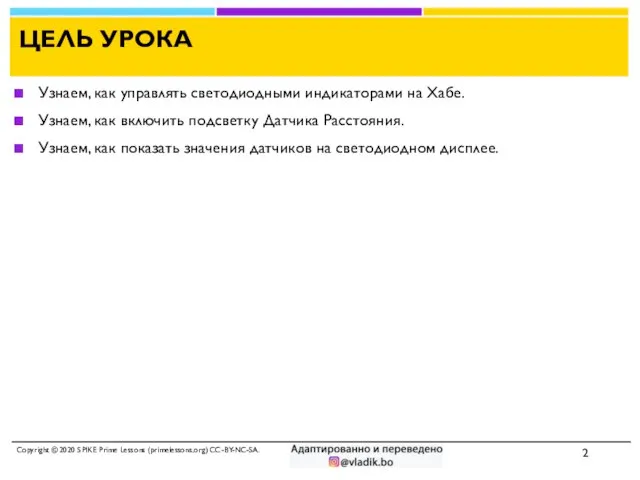


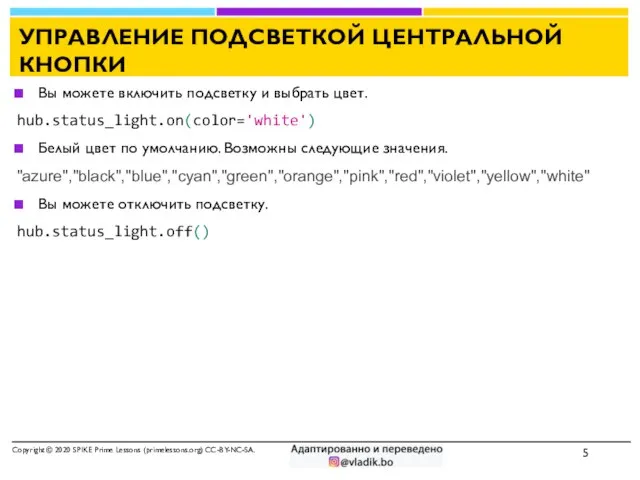
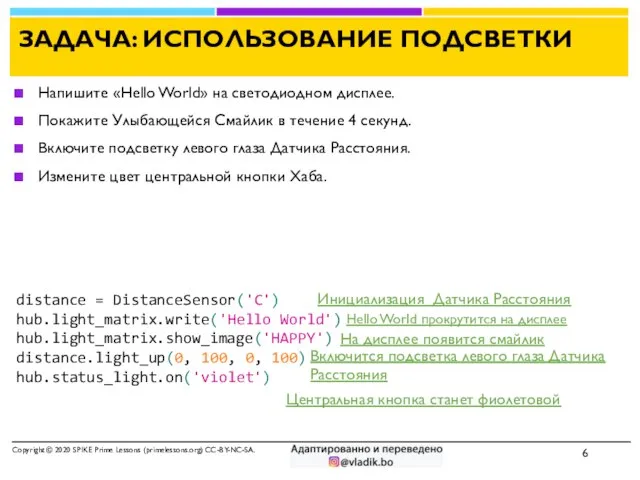

 Усть-Ленский заповедник. Ежемесячная газета
Усть-Ленский заповедник. Ежемесячная газета Телекоммуникационные технологии. Компьютерная сеть как средство массовой коммуникации
Телекоммуникационные технологии. Компьютерная сеть как средство массовой коммуникации Сетевой этикет. Правила написания электронных писем
Сетевой этикет. Правила написания электронных писем Вычислительные системы и сети
Вычислительные системы и сети Кодирование информации
Кодирование информации Презентация без названия
Презентация без названия Несанкционированная рассылка электронных писем
Несанкционированная рассылка электронных писем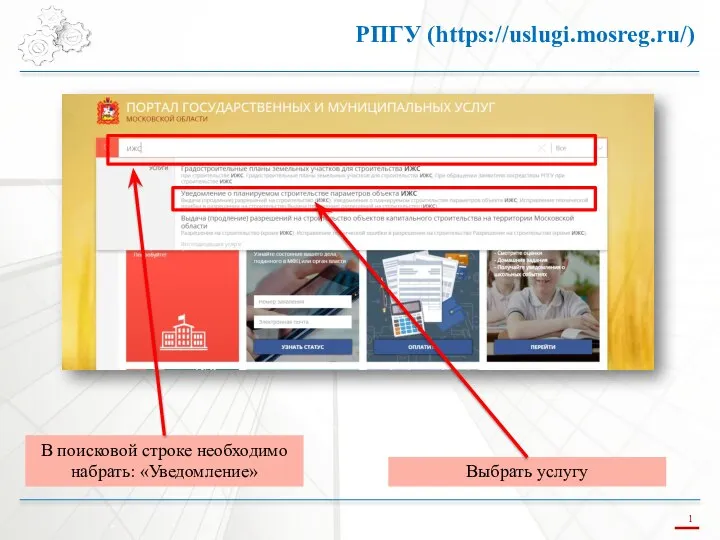 Инструкция подачи уведомлений
Инструкция подачи уведомлений Эксплуатационные требования к компьютерному рабочему месту
Эксплуатационные требования к компьютерному рабочему месту Информационные технологии. Информатизация
Информационные технологии. Информатизация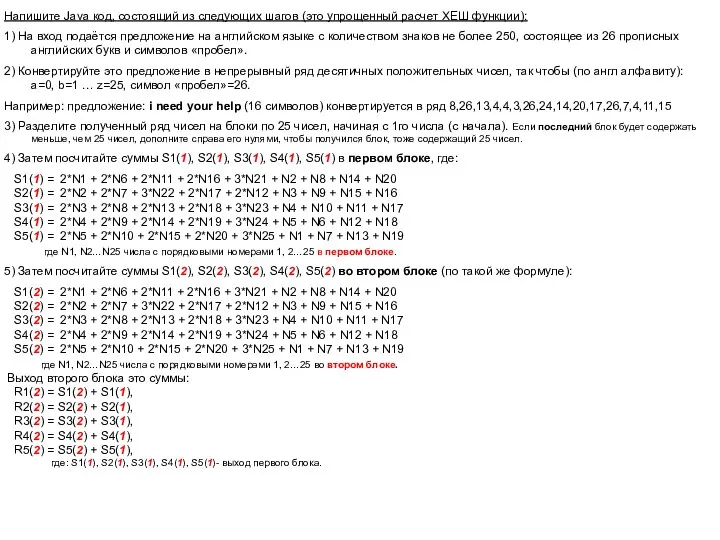 Java. Задания
Java. Задания Типы алгоритмов
Типы алгоритмов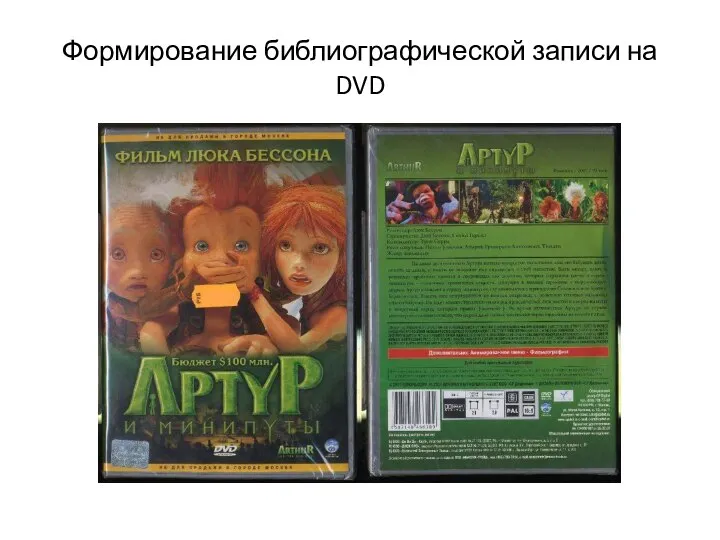 Формирование библиографической записи на DVD
Формирование библиографической записи на DVD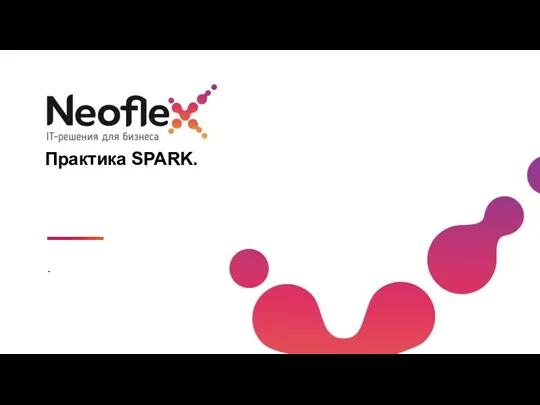 Практика SPARK
Практика SPARK Архитектура компьютера
Архитектура компьютера Конструирование алгоритмов. Алгоритмизация и программирование
Конструирование алгоритмов. Алгоритмизация и программирование Корп презентация с подстрочниками_2405
Корп презентация с подстрочниками_2405 Виртуальный читальный зал РГБ и научный on-line ресурс ИВИС (сервис East View)
Виртуальный читальный зал РГБ и научный on-line ресурс ИВИС (сервис East View) Правильный путь в smm
Правильный путь в smm Создание web-сайта
Создание web-сайта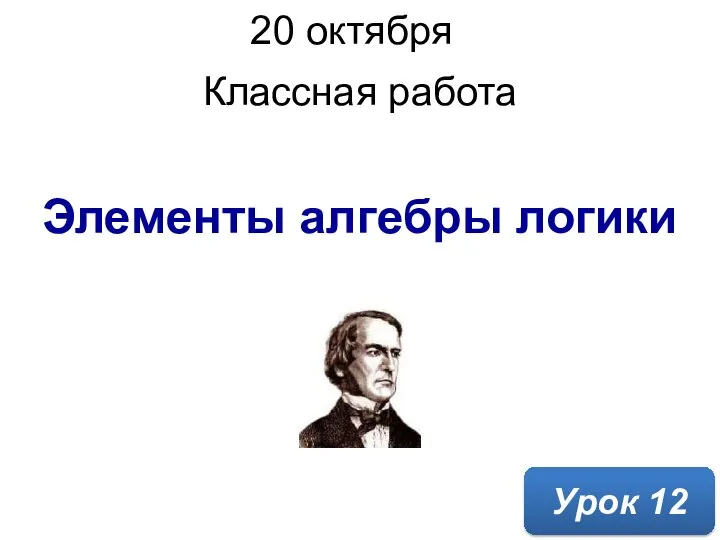 Urok_12_Elementy_algebry_logiki
Urok_12_Elementy_algebry_logiki Оценка эффективности существующих программных и программно-аппаратных средств защиты информации
Оценка эффективности существующих программных и программно-аппаратных средств защиты информации Умные таблицы Excel 2007-2013. Списки
Умные таблицы Excel 2007-2013. Списки Информатика и информационно-коммуникационные технологии. Лекция 8
Информатика и информационно-коммуникационные технологии. Лекция 8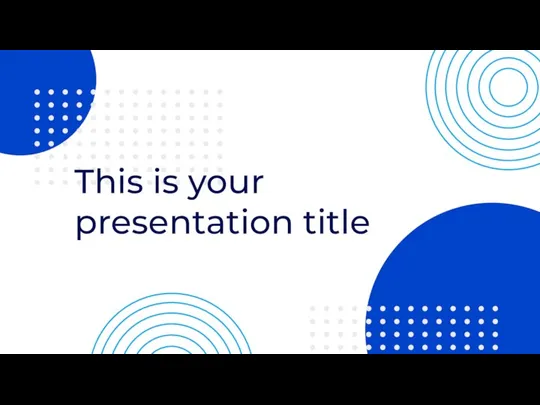 1000PP
1000PP Характеристика СУБД с поддержкой технологии GRID
Характеристика СУБД с поддержкой технологии GRID Новсти мира
Новсти мира Как мы познаём окружающий мир
Как мы познаём окружающий мир